Kot strokovnjak za IT vam lahko povem, da sporočilo o napaki |_+_| je pogosta.
katero gradnjo windows 10 imam
Ta napaka se običajno pojavi, ko je bil naslov IP računalnika spremenjen, vendar računalnik ni bil znova zagnan.
Če želite odpraviti to napako, preprosto znova zaženite računalnik. To bo računalniku omogočilo posodobitev naslova IP in dovolilo |_+_| pravilno delovati.
Če se ta napaka še naprej prikazuje, je morda težava z omrežno kartico. Poskusite ponastaviti adapter ali se za nadaljnjo pomoč obrnite na svoj IT oddelek.
Ne morete posodobiti naslova IP? Pridobi napako Nobene operacije ni mogoče izvesti, medij je onemogočen ko tečeš ipconfig /posodobitev ? Če se soočate s to napako v sistemu Windows, preberite ta članek in poiščite rešitve.

Kako delujeta ukaza IPCONFIG /RELEASE in IPCONFIG /RENEW?
Ukaza IPCONFIG /RELEASE in IPCONFIG /RENEW lahko pomagata rešiti večino težav z naslovi IP.
- IPCONFIG/RELEASE obvesti strežnik, da želite odstraniti trenutno zakupljeni IP naslov.
- IPCONFIG/UPDATE Ukaz je zahteva strežniku za nov naslov IP.
IPconfig /renew ne deluje? Ne morete posodobiti naslova IP?
Napako lahko povzročijo različni dejavniki, vključno s težavami z brezžično povezavo, omrežno kartico, prepoznavanjem naslova IP itd. Poskusite zaporedoma naslednje rešitve, da odpravite težavo:
- Izolirajte ohišje brezžične povezave
- Ponastavite nastavitve usmerjevalnika
- Izklopite in znova vklopite modem-usmerjevalnik-računalnik.
- Zaženite orodje za odpravljanje težav z omrežno kartico.
- Ponastavite imenik Winsock
- Zaženite ponastavitev omrežja
- Splošno odpravljanje težav z brezžično povezavo in internetom
Nobene operacije ni mogoče izvesti, medij je onemogočen
1] Izolirajte ohišje brezžične povezave
Če je fizična brezžična povezava med usmerjevalnikom in računalnikom težava, potem nobena sistemska rešitev ne bo delovala. Zato, preden nadaljujete s katerim koli drugim korakom za odpravljanje težav, popravite del brezžične povezave.
Odstranite vse motnje med usmerjevalnikom in računalnikom, kot npr steklenice za vodo, druge brezžične naprave , itd. Če imate doma debele stene, postavite usmerjevalnik v isto sobo kot računalnik ali uporabite brezžični podaljšek.
Če ti koraki ne pomagajo, poskusite povezati sistem z usmerjevalnikom z uporabo omrežni kabel za izolacijo vzroka z brezžično povezavo.
2] Ponastavite nastavitve usmerjevalnika
Če imate težavo, ko je na isti usmerjevalnik povezanih več računalnikov, je težava morda v samem usmerjevalniku. V tem primeru lahko znova zaženete usmerjevalnik. Večina usmerjevalnikov ima dve možnosti ponastavitve. Ena je mehka ponastavitev prek GUI, druga pa trda ponastavitev prek fizične naprave. Za postopek mehke ponastavitve se obrnite na proizvajalca usmerjevalnika. Trdno ponastavitev usmerjevalnika lahko izvedete na naslednji način.
- Prinesite žebljiček, ki je dovolj oster, da lahko zaide v majhno luknjo.
- Preverite ponastaviti luknjo za usmerjevalnikom.
- V luknjo za ponastavitev vstavite zatič in ga prebadajte 5-10 sekund. Ko opazite, da vse lučke na usmerjevalniku utripajo, boste vedeli, da je bilo tako ponastaviti .
Zdaj poskusite povezati usmerjevalnik s sistemom s privzetimi nastavitvami. SSID in geslo .
3] Izklopite in znova vklopite svoj modem-usmerjevalnik-računalnik.
Če v sistemu naletite na naslov IP APIPA, bodo sledile druge težave, povezane z IP. To se bo zgodilo, tudi če se vaš usmerjevalnik dobro poveže z drugimi napravami. V tem primeru lahko kombinacijo modem-usmerjevalnik-računalnik izklopite in znova vklopite. Postopek je naslednji.
- UGASNI modem, usmerjevalnik in računalnik .
- Vklopiti modem samo počakajte, da so vsi indikatorji stabilni.
- Zdaj pa vklopi usmerjevalnik samo počakajte, da so vsi indikatorji stabilni.
- Končno prižgi računalnik in preverite, ali je težava odpravljena.
4] Zaženite orodje za odpravljanje težav z omrežnim adapterjem.
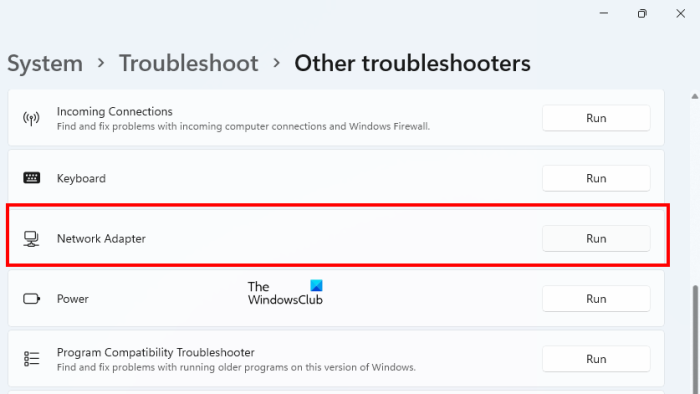
Orodje za odpravljanje težav z omrežnim adapterjem je odlično orodje, ki preverja težave z omrežno povezljivostjo med vašim računalnikom in povezanimi omrežnimi napravami. Nato te težave odpravi, če je mogoče. Postopek za zagon orodja za odpravljanje težav z omrežno kartico je naslednji.
- Z desno miškino tipko kliknite gumb Start in izberite nastavitve iz menija.
- IN nastavitve okno, pojdi na Sistem > Odpravljanje težav > Drugo orodje za odpravljanje težav .
- Pritisnite teče ustrezna Orodje za odpravljanje težav z omrežnim adapterjem .
- Ko orodje za odpravljanje težav konča svoje delo, lahko znova zaženete sistem.
5] Ponastavite imenik Winsock
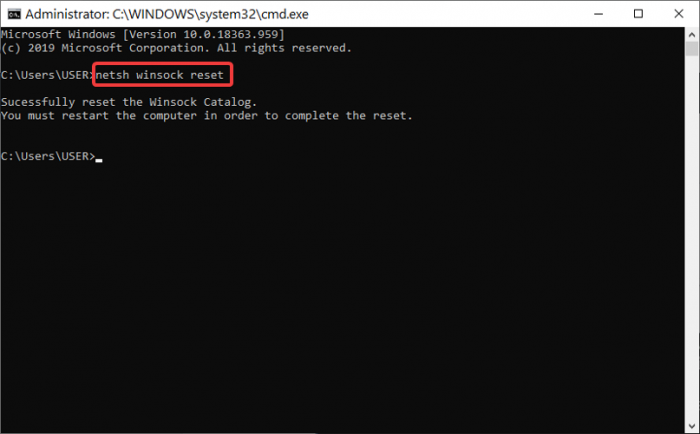
Winsock API nadzoruje interakcijo med internetom in aplikacijo. Če je poškodovan, lahko ponastavite Winsock z naslednjim.
Iskanje Ukazna vrstica IN Iskalna vrstica Windows .
Pritisnite Zaženi kot skrbnik na desni plošči, da odprete Povišan ukazni poziv okno.
IN Povišan ukazni poziv okno, kopirajte in prilepite naslednje ukaze ter kliknite vstopi po vsakem ukazu.
14А4К52Д9Ф2Д243АК98БFD6СЕ2349EE5533ААА96Po izvedbi ukazov znova zaženite sistem in preverite, ali je to rešilo težavo v razpravi.
6] Zaženite ponastavitev omrežja
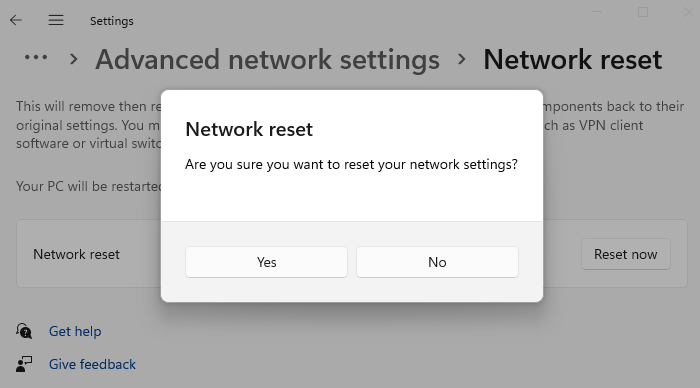
Zaženite ponastavitev omrežja in preverite, ali deluje za vas
7] Splošno odpravljanje težav z brezžično povezavo in internetom
Če zgoraj omenjene rešitve ne delujejo, lahko poskusite univerzalno orodje za odpravljanje težav za brezžične povezave in internetno povezljivost.
Koraki kot onemogočite IPv6 in ponastavitev omrežja lahko zelo pomaga pri reševanju problema v razpravi.
Kako počistiti predpomnilnik DNS v računalniku z operacijskim sistemom Windows?
zardevanje DNS predpomnilnik v računalniku z operacijskim sistemom Windows pomaga rešiti težavo poškodovanega DNS predpomnilnik. pokvarjen DNS predpomnilnik vam preprečuje dostop do številnih spletnih mest. Če želite počistiti predpomnilnik DNS v vašem sistemu, zaženite ukaz IPCONFIG /FLUSHDNS IN Povišan ukazni poziv okno.















